AnyDesk für Apple-Geräte – Teilen Sie Ihren iPhone-Bildschirm auf Ihrem Mac
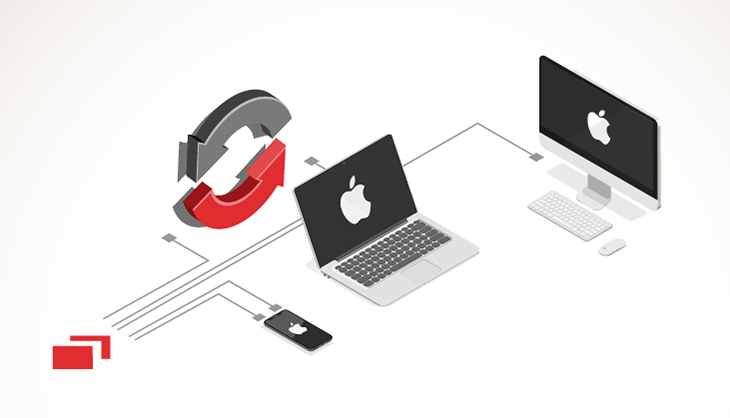
iPhone, Mac und iPad – Bildschirmfreigabe für all Ihre Apple-Geräte
Apple ist einer der populärsten Tech-Hersteller auf der Welt und produziert Smartphones, Computer und deren jeweilige Software. Wenn Sie ein iPhone besitzen, nutzen Sie wahrscheinlich auch einen Mac oder andere Apple-Geräte. Tatsächlich besitzen mehr als eine Milliarde Menschen weltweit ein Apple iPhone, was iOS zu einem der beliebtesten Betriebssysteme der Welt macht.
AnyDesk ist eine ideale Möglichkeit, all Ihre Apple-Geräte miteinander zu verbinden. So können Sie über Ihr iPhone auf Dateien auf Ihrem Mac zugreifen, von Ihrem MacBook aus an Ihrem stationären Mac arbeiten und viele Funktionen speziell für die Fernarbeit oder den Fernsupport nutzen.
Doch heute wollen wir auf die grundlegendste Funktion einer Remote-Desktop-Lösung zurückkommen – die Bildschirmfreigabe. Denn manchmal reicht es aus, Ihren Bildschirm zu zeigen. Egal, ob Sie jemanden für eine Präsentation auf Ihr iPad einladen möchten oder jemanden in iOS einführen und ihm zeigen wollen, wie die Benutzeroberfläche aussieht – die Bildschirmfreigabe ist eine einfache Möglichkeit, Informationen schnell zu teilen. Zuvor haben wir Ihnen gezeigt, wie Sie den Bildschirm mit Android teilen können. Aber wie können Sie Ihren iPhone-Bildschirm freigeben?
AnyDesk bietet eine einfache und absolut sichere Lösung, um Ihren iPhone-Bildschirm auf einem Mac zu teilen. Aber das ist noch nicht alles: Sie können sogar den Bildschirm von Ihrem iPad für jedes Betriebssystem freigeben, das nicht von Apple ist. Von iOS bis Android, von Apple bis Linux, alles ist möglich. Diese betriebssystemübergreifende Kompatibilität sorgt dafür, dass die Bildschirmfreigabe jederzeit reibungslos funktioniert, egal, wo auf der Welt Sie sich befinden. Hier erfahren Sie, wie Sie die Bildschirmfreigabe für iPhone und Mac nutzen können!
AnyDesk herunterladen
Dieser Schritt ist für jedes Apple-Gerät derselbe: Laden Sie AnyDesk entweder im Apple App Store oder auf unserer Website herunter. AnyDesk muss auf beiden Geräten heruntergeladen werden: Das, dessen Bildschirm Sie teilen möchten und das, von dem aus der Bildschirm betrachtet werden soll.
Sie können sofort loslegen. Unsere erschwinglichen AnyDesk-Lizenzen bieten jedoch viel mehr Features und Funktionen. Wenn Sie also mehr als nur die Screen-Sharing-Funktion nutzen möchten, sollten Sie sich unsere Lizenzen genauer anschauen.
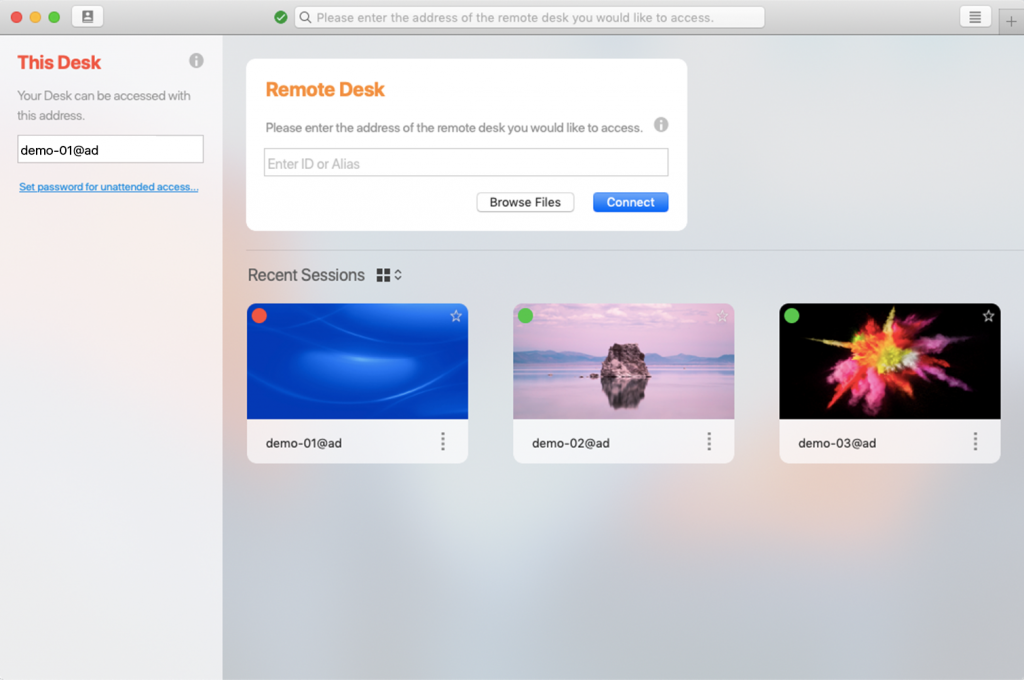
So teilen Sie den Bildschirm Ihres Macs
Bevor Sie Ihre erste Remote-Desktop-Sitzung auf Ihrem Mac starten, sollten Sie Ihre Sicherheitseinstellungen im Menü anpassen. Bildschirmfreigabe bedeutet nur, dass Sie Ihren Bildschirm auf den Desktop Ihres Gastes projizieren. Er sollte nicht auch auf Dateien klicken und auf Daten zugreifen können. Wenn Sie jemanden zum Betrachten Ihres Bildschirms einladen möchten, empfehlen wir Ihnen, alle Berechtigungen zu deaktivieren, um sicherzustellen, dass Ihr Mac nicht ferngesteuert werden kann.
Rufen Sie die Sicherheitseinstellungen auf und deaktivieren Sie alle Berechtigungen oder deaktivieren Sie sie in dem Fenster, das sich immer dann öffnet, wenn Sie eine Sitzungsanfrage erhalten. Das Anpassen der Berechtigungen ist eine gute Möglichkeit, den Fernzugriff auf Ihr Gerät einzuschränken. Sind Sie immer noch um Ihre Sicherheit besorgt? Keine Sorge, AnyDesk verfügt über zahlreiche Sicherheitsfunktionen.
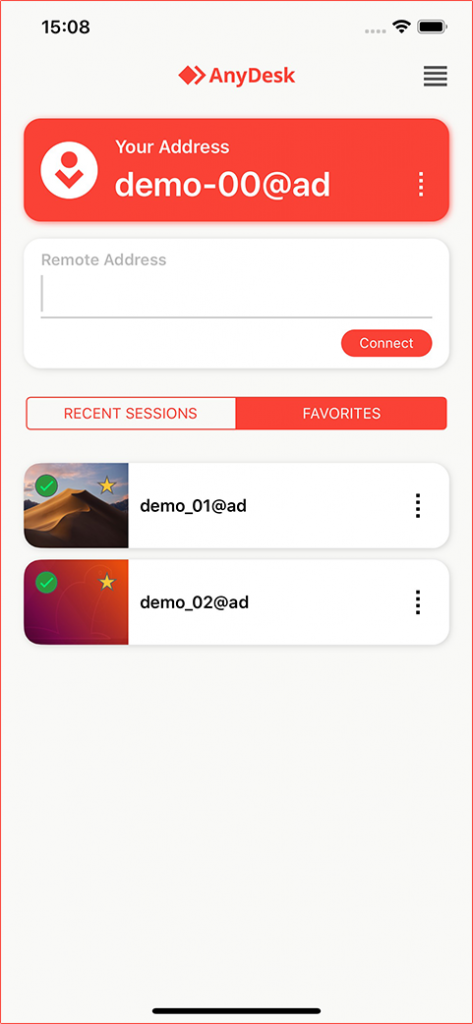
Öffnen Sie AnyDesk und schauen Sie auf die linke Seite Ihres Startfensters, wo Sie eine Nummer finden. Das ist die ID für Ihren Desktop. Mit dieser Adresse kann auf Ihren Mac zugegriffen werden. Schicken Sie sie also an die Person, mit der Sie Ihren Mac-Bildschirm teilen möchten, und bitten Sie sie darum, die ID in das Feld „Remote Desk“ einzugeben. Sobald Sie die Anfrage akzeptiert haben, wird alles auf Ihrem Mac für Ihren Gast sichtbar sein. Wenn Sie fertig sind, können Sie Ihren Gast darum bitten, die Verbindung zu trennen oder sie selbst trennen.
Bildschirmfreigabe für Ihr iPhone und iPad
Noch einfacher ist die Bildschirmfreigabe auf dem iPhone und dem iPad. Sobald Sie die AnyDesk-App heruntergeladen haben, können Sie Ihre Sitzung sofort starten. Es müssen keine Berechtigungen angepasst werden. Ihr Gast ist nicht in der Lage, den Remote-Bildschirm zu steuern und am Ende Ihrer Präsentation können Sie die Verbindung zu Ihrem Gast einfach trennen. Bildschirmfreigabe war noch nie so leicht. Mit AnyDesk sind Ihre Apple-Geräte immer miteinander verbunden.
Registrieren Sie sich für Neuigkeiten, Tipps und mehr